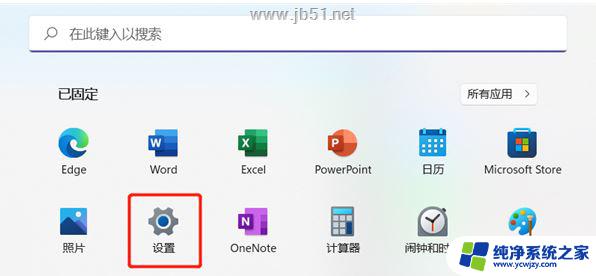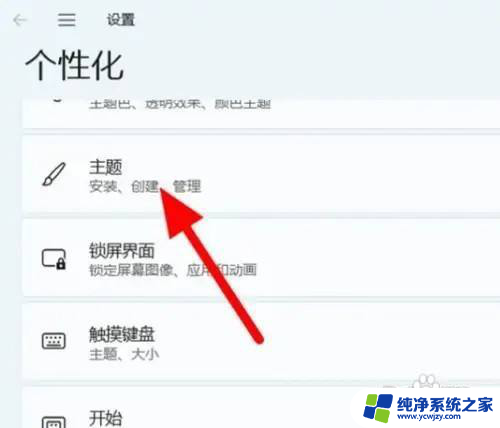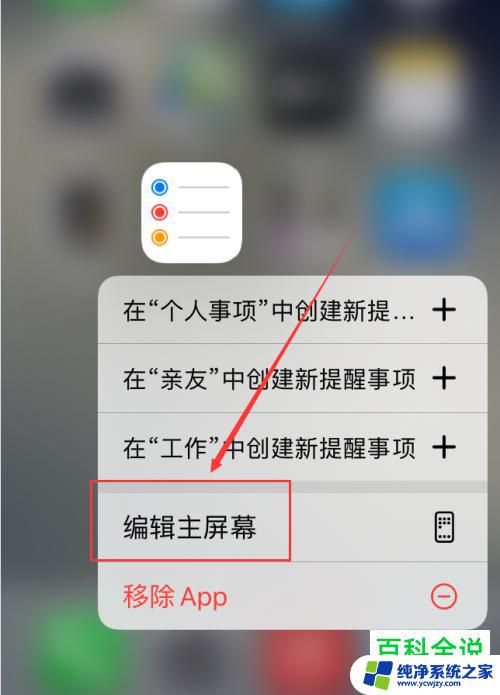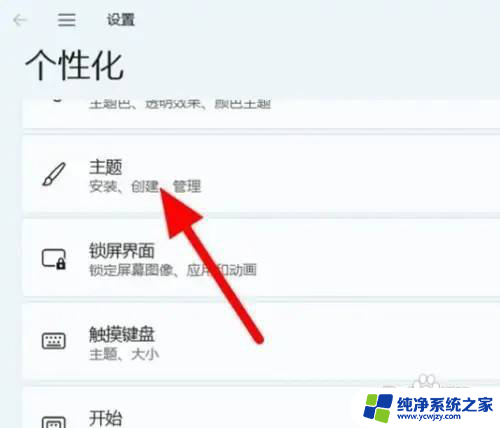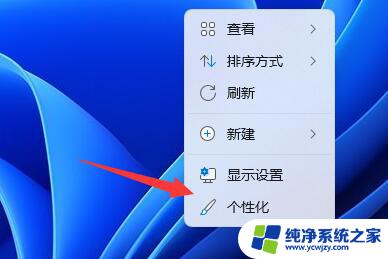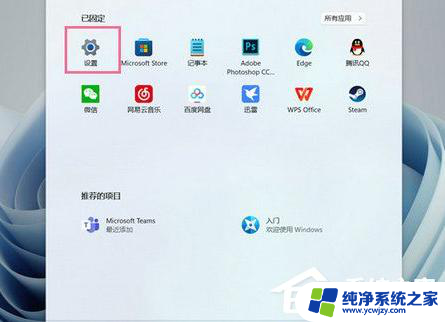一,添加桌面插件 Win11桌面小组件添加教程
更新时间:2024-03-24 11:53:18作者:yang
Win11是微软最新发布的操作系统,带来了许多全新的功能和界面设计,其中最受欢迎的功能之一就是桌面小组件,可以让用户在桌面上添加各种实用的插件,如天气预报、日历、新闻资讯等。今天我们就来为大家分享一下Win11桌面小组件的添加教程,让你可以轻松地定制自己的桌面,让工作和生活更加便利和高效。
Win11添加桌面小组件的方法
1. 首先右键点击任务栏空白处,选择“任务栏设置”。

2. 然后展开其中的“任务栏项”,在将下方的小组件打开。
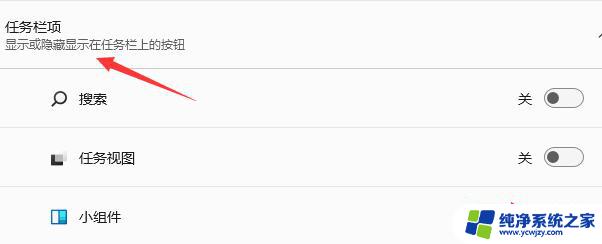
3. 打开按钮之后在任务栏中点击小组件选项。

4. 然后在左侧列表中就可以选择“添加小组件”。
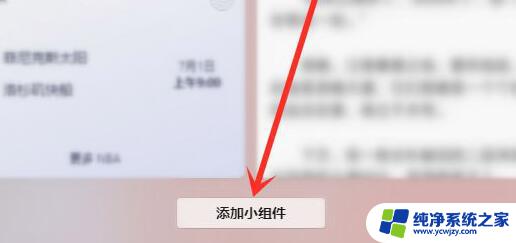
5. 然后在其中找到需要添加的小组件,点击右侧“+”号就可以添加了。
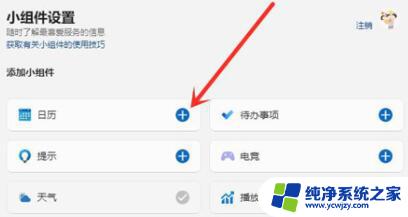
以上就是如何添加桌面插件的全部内容,如果有任何疑问,请按照小编提供的方法进行操作,希望这些步骤对大家有所帮助。